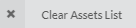Parcourir et rechercher les actifs
La deuxième étape de l’assemblage des actifs avec les environnements, les jobs ou les plans de votre production consiste à trouver les actifs que vous souhaitez associer aux éléments de la liste de production.
Lorsque vous ouvrez la page Assemblage, la liste de tous les actifs de votre projet s’affiche dans la zone de droite, dans un volet intitulé Liste des actifs. Si vous n’avez pas beaucoup d'actifs, vous pouvez simplement faire défiler vos actifs et trouver ceux que vous voulez assembler. Sinon, vous pouvez utiliser le vaste ensemble d’options de recherche et d’affichage pour trouver les bons actifs.
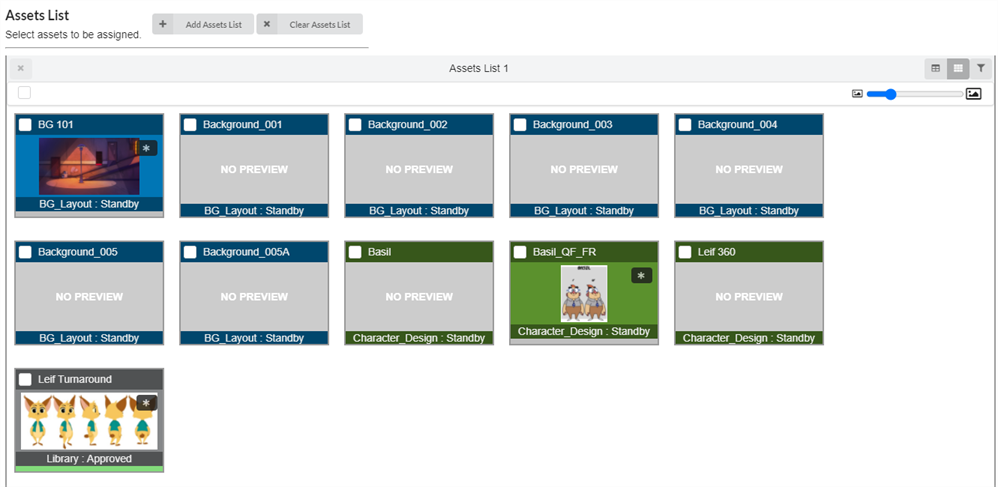
Il est également possible d’avoir plusieurs listes d'actifs dans la page d’assemblage, chacune prenant une partie de l’espace réservé à la liste des actifs. Chaque liste peut avoir ses propres filtres de recherche et paramètres d’affichage uniques.
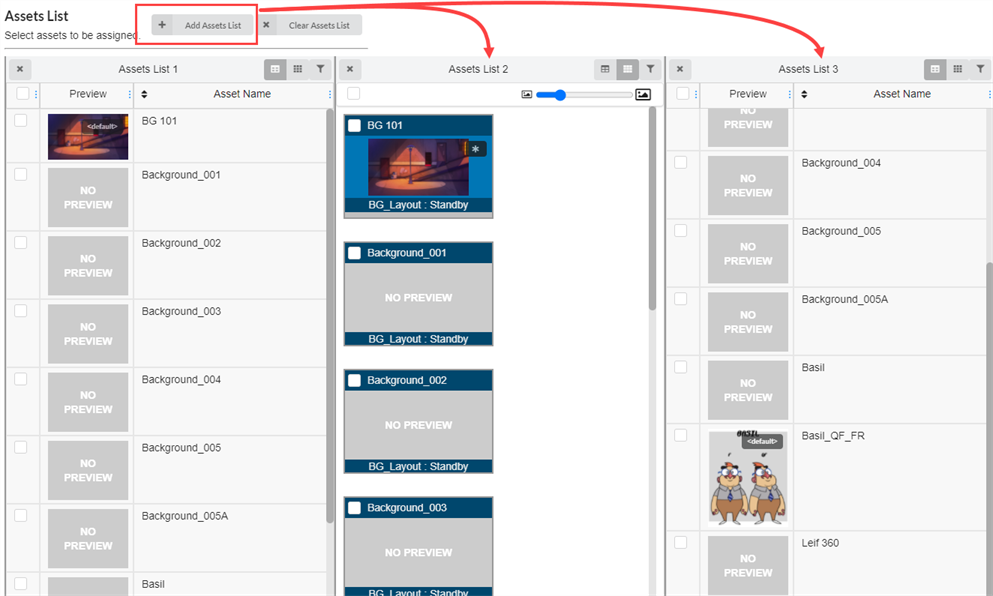
- Dans le menu du haut, sélectionnez Actifs > Assembler.
La page Assemblage s’ouvre. Le volet Liste des actifs s'affiche à droite.
- Assurez-vous que la liste des actifs est en mode Mosaïque en cliquant sur l’icône Mosaïque.
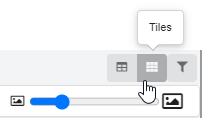
- Pour modifier la taille des actifs :
- Cliquez et maintenez l’icône au milieu du curseur, puis faites-la glisser vers la gauche pour réduire les icônes, ou vers la droite pour les agrandir.
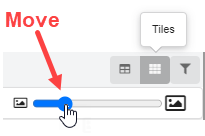
- Dans le menu du haut, sélectionnez Actifs > Assembler.
La page Assemblage s’ouvre. Le volet Liste des actifs s'affiche à droite.
- Réalisez l’une des actions suivantes :
- Pour afficher la liste des actifs en mode mosaïque, cliquez sur Mosaïque.

- Pour afficher la liste des actifs en mode liste, cliquez sur Liste.

- Dans le menu du haut, sélectionnez Actifs > Assembler.
La page Assemblage s’ouvre. Le volet Liste des actifs s'affiche à droite.
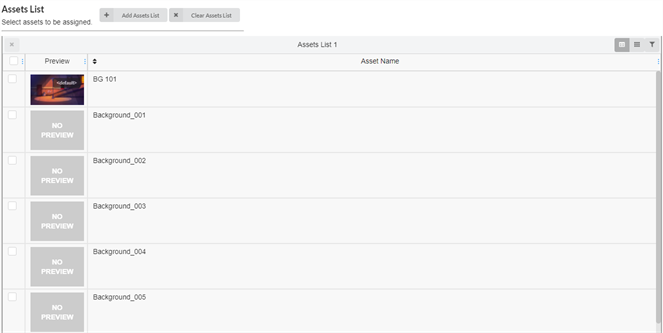
- Dans le coin supérieur droit du volet Liste des actifs, cliquez sur l’icône Basculer le volet de recherche
 .
.
Le volet de recherche apparaît sous la barre d’outils.
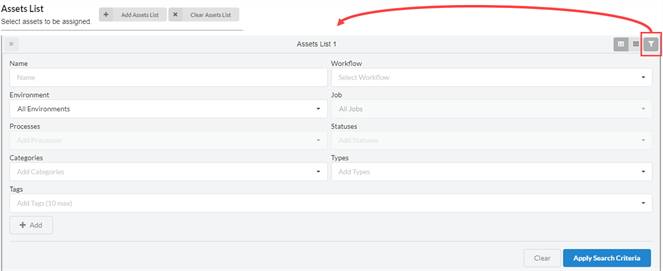
- Effectuez une ou plusieurs des opérations suivantes pour filtrer la liste des actifs en fonction des actifs que vous souhaitez assembler :
- Dans le champ Nom, saisissez le nom, ou une partie du nom, de l'actif que vous recherchez.
- Dans le menu déroulant Flux de travail, sélectionnez le flux de travail associé à l'actif que vous recherchez.
- Si l'actif que vous recherchez a déjà été assemblé à un environnement, dans le menu déroulant Environnements, sélectionnez l’environnement auquel l'actif que vous recherchez est associé.
- Si l'actif que vous recherchez a déjà été assemblé avec un job, dans le menu déroulant Jobs, sélectionnez le job de l'actif que vous souhaitez rechercher.
- Si l'actif que vous recherchez a été assigné à un processus précis, dans le champ Processus, sélectionnez le processus assigné à l'actif que vous recherchez.
- Dans le champ États, sélectionnez l’état de l'actif que vous souhaitez rechercher.
- Dans le champ Catégories, sélectionnez la catégorie de l'actif que vous recherchez.
- Dans le champ Types, sélectionnez le type de l'actif que vous souhaitez rechercher.
- Cliquez sur Appliquer les critères de recherche au bas de la barre d’outils de recherche.
Les actifs qui correspondent à vos critères apparaissent dans la liste des jobs.
- Pour afficher à nouveau tous les actifs, cliquez sur le bouton Effacer au bas du volet de recherche.
Tous les actifs sont maintenant affichés dans la liste des actifs.
- Dans le menu du haut, sélectionnez Actifs > Assembler.
La page Assemblage s’ouvre. Le volet Liste des actifs s'affiche à droite.
- En haut de la liste des actifs, sélectionnez Ajouter une liste d'actifs.
Une liste d'actifs supplémentaire s'affiche à droite.

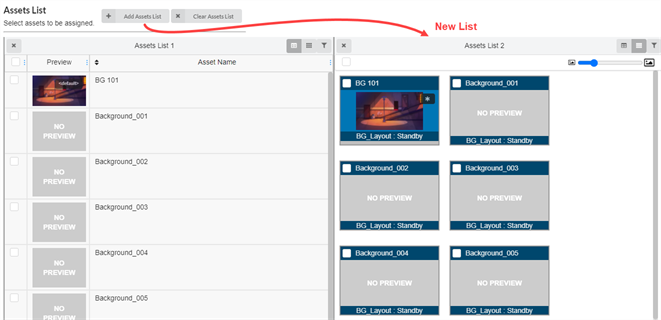
- Pour renommer une liste d'actifs, cliquez n’importe où en haut de la liste autour du nom courant.
La zone de texte peut maintenant être modifiée.
- Saisissez un nouveau nom pour la liste des actifs dans la zone de texte, puis cliquez n’importe où en dehors de la zone de texte.
La liste des actifs est à présent renommée.
- Dans le menu du haut, sélectionnez Actifs > Assembler.
La page Assemblage s’ouvre. Le volet Liste d'actifs s'affiche à droite.
- S’il existe plusieurs listes d'actifs, cliquez sur l’icône Supprimer
 en haut à gauche de la liste d'actifs que vous souhaitez supprimer.
en haut à gauche de la liste d'actifs que vous souhaitez supprimer.
La liste d'actifs a maintenant été supprimée.
- Dans le menu du haut, sélectionnez Actifs > Assembler.
La page Assemblage s’ouvre. Le volet Liste d'actifs s'affiche à droite.
- S’il existe plusieurs listes d'actifs, sélectionnez Effacer les listes d'actifs en haut de la page liste d'actifs.
Toutes les listes, sauf la liste d'actifs initiale, sont supprimées.